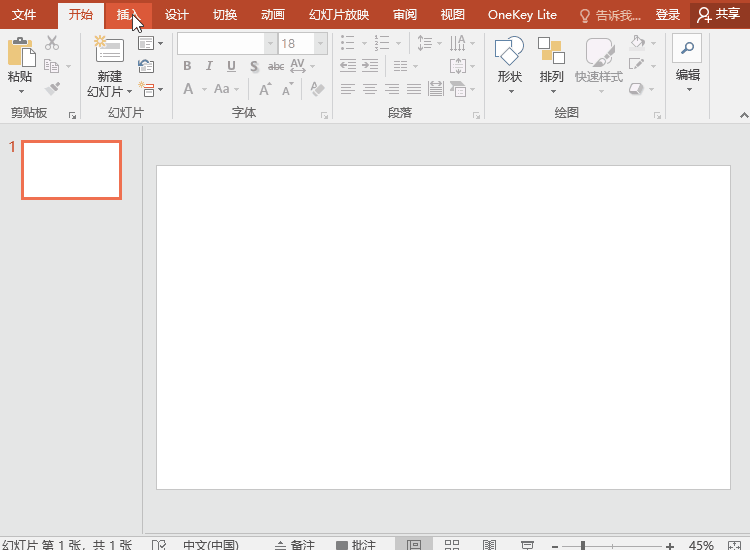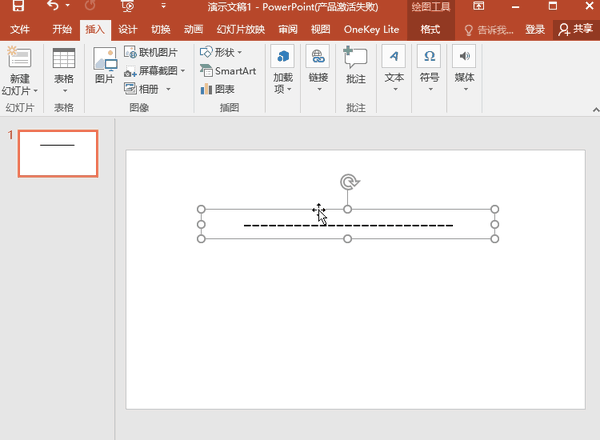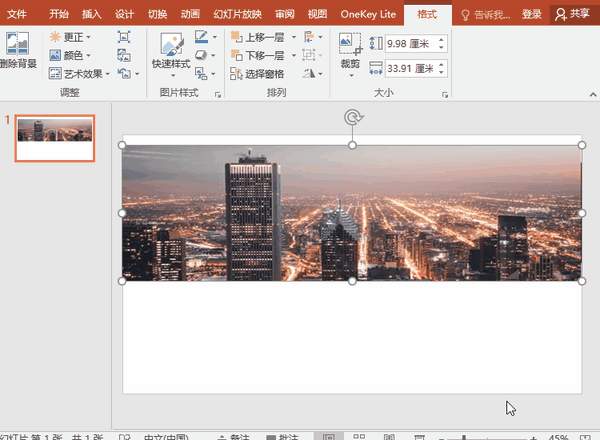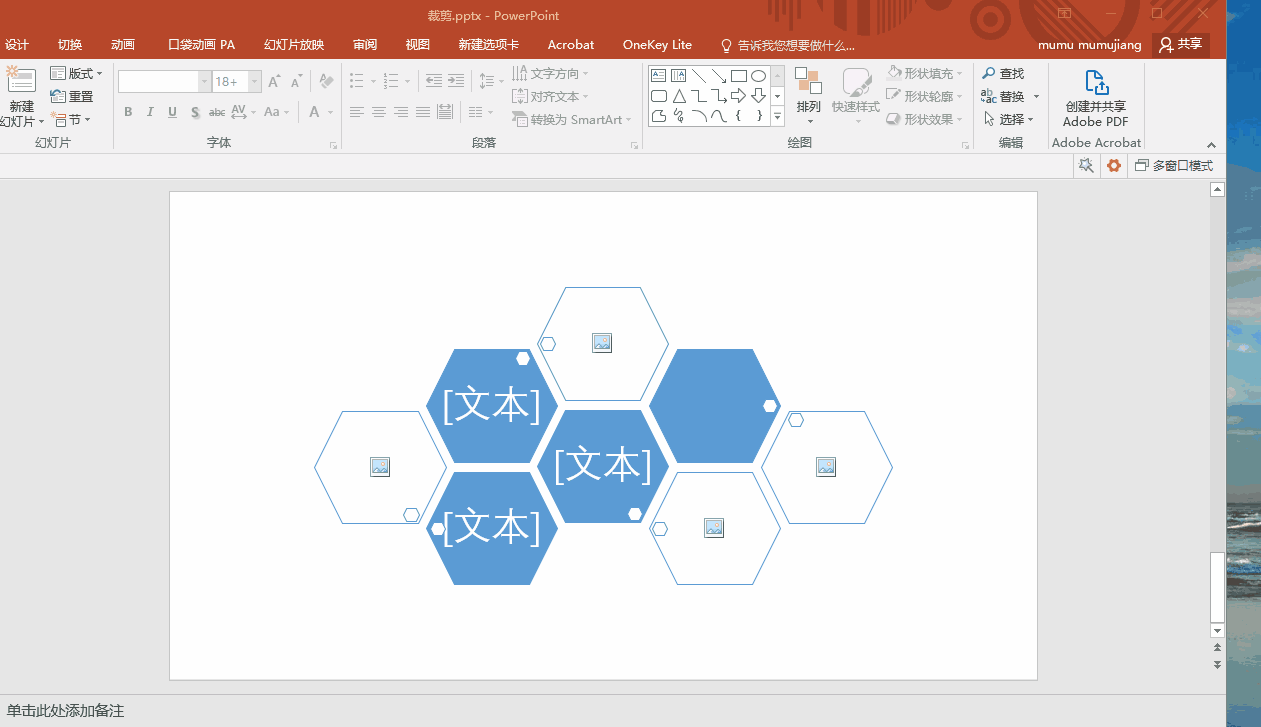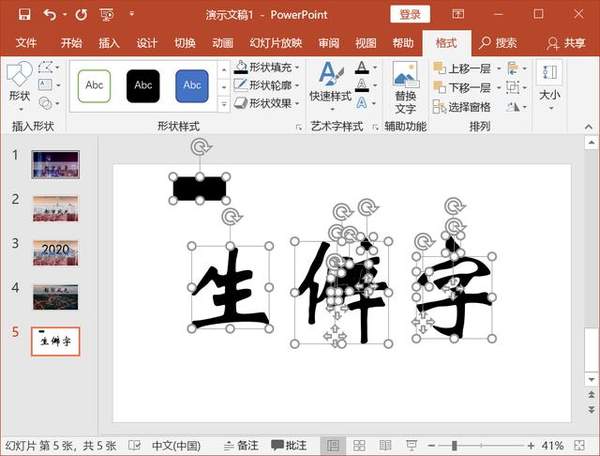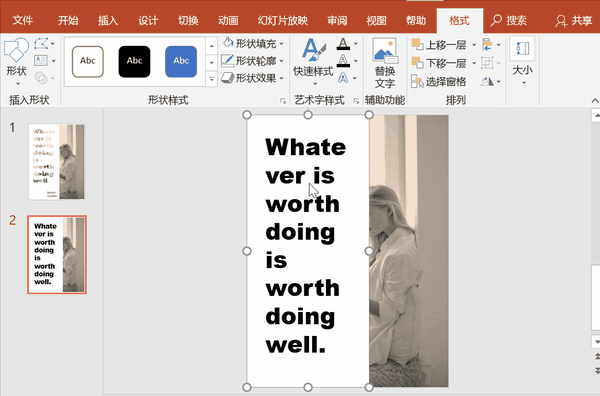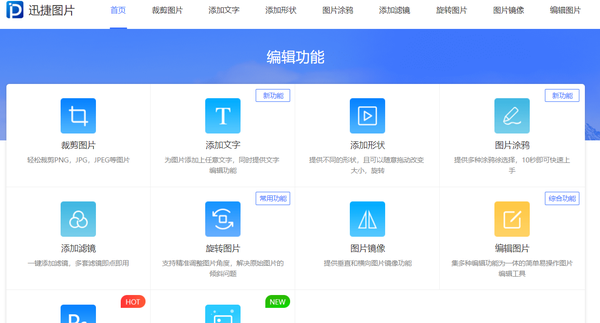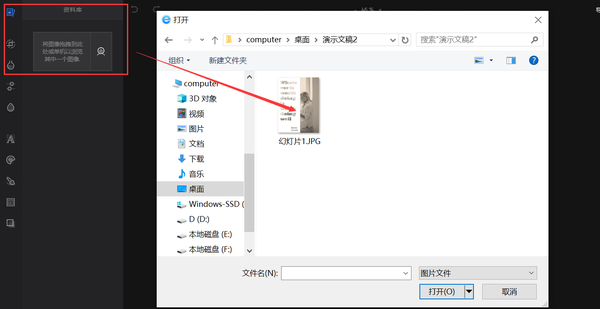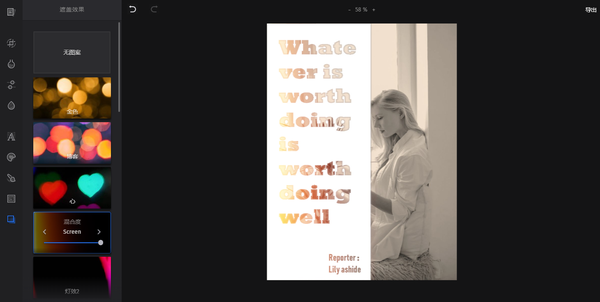ppt怎么做封面(有设计感的PPT封面)
PPT的封面可以说是PPT的精华所在,要知道,作为“门面担当”,封面的好看与否直接影响观众对后面内容的兴趣高低!所以我们需要掌握一些小技巧来做出好看的封面!
其实呀,要做出酷炫的封面并不难,今天小编就来手把手教大家如何快速设计出高逼格的封面,有需要的小伙伴可以学一学!
一、封面效果展示
首先小编先带大家看看我们这期要制作的封面效果图:
1、文本框封面
这是用文本框做出来的封面:
2、SmartArt封面
这是用SmartArt功能做出来的封面:
3、文字拆分封面
这是通过拆分文字做出来的封面:
4、透视杂志风封面
最后是最近很流行的透视杂志风封面:
怎么样?还不错吧?想知道怎么制作的吗?一起来学一学吧!
二、封面制作技巧
1、文本框处理
用文本框做封面也很简单,打开PPT,插入一个文本框,输入若干个横杠“-”:
选中文本框,点击【格式】——【文本效果】——【弯曲】——【波形1】,调整一下大小:
插入一张图片,图片的大小要能覆盖住文本框:
先选中图片,然后按“Ctrl”键,再选中文本框(注意顺序不能颠倒!),然后点击【格式】——【合并形状】——【相交】,即可得到这样的效果啦!
2、SmartArt处理
用SmartArt作文本框更简单了,我们点击PPT中的【SmartArt】功能,然后插入一个六边形集群,将其转换成形状,删掉多余的小六边形:
找一张好看的图片,填充到六边形中,添上文字就可以做出好看的封面了,六边形的个数可以根据自己的喜好增加或减少~
3、文字拆分处理
文字拆分也是一种很有趣的玩法~我们在PPT中插入要拆分的文字和一个黑色的矩形:
先选中文字,按Ctrl键,再选中形状,最后点击【合并形状】——【拆分】,将多余的形状删除即可。拆分出来的笔划可以单独设置颜色和大小,做出文字查分效果~
4、文字透视处理
文字透视的原理也很简单,只需要在背景图和文字中间再插入一个矩形,然后先选中矩形,再选中文字(注意顺序不能颠倒!),点击【格式】——【相交】——【剪除】即可做出文字透视的效果了~
5、图片处理
除了用PPT来处理图片之外,我们还可以一些图片处理工具来让图片更加精致,不会PS也没关系,我们可以用一些简单的工具,例如【迅捷图片】这个网站,就有很多简单的图片处理工具,适合小白上手,而且还是免费的~
例如【图片特效】功能,我们点击左侧的图标,将图片上传上来:
然后在左侧的工具栏就可以看到很多特效,点击即可应用到图片中,特别方便、高效。
好啦,这就是小编今天要分享的内容啦,小伙伴们都学会了吗?赶紧自己试一试做一张属于自己的个性封面吧!如果有问题的话,可以在评论区留言哦~